
Tento software udrží vaše ovladače v chodu, a tak vás ochrání před běžnými chybami počítače a selháním hardwaru. Zkontrolujte všechny své ovladače nyní ve 3 snadných krocích:
- Stáhněte si DriverFix (ověřený soubor ke stažení).
- Klikněte Začni skenovat najít všechny problematické ovladače.
- Klikněte Aktualizujte ovladače získat nové verze a zabránit poruchám systému.
- DriverFix byl stažen uživatelem 0 čtenáři tento měsíc.
Migraci systému Windows 8.1 nebo Windows 10 na nový počítač lze snadno provést. Než však zahájíte proces, měli byste se trochu zamyslet, zda máte potřebné hardwarové specifikace pro spuštění operačního systému Windows 8.1 nebo Windows 10 na novém počítači. Musíte také zkontrolovat, zda máte v novém počítači potřebné volné místo pro podporu všeho, co jste měli na zařízení Windows 8.1, Windows 10.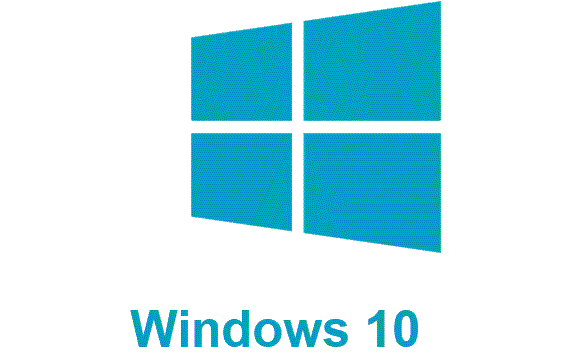
Další důležitou věcí, kterou je třeba vzít v úvahu, je Účet Microsoft. Pokud používáte účet Microsoft ve starém počítači, mělo by být docela snadné přenést operační systém na nový počítač. Budete moci přenést operační systém Windows 8.1 nebo Windows 10, který jste měli dříve, a konkrétní přizpůsobení, která jste v systému provedli. Podrobnější vysvětlení najdete v níže uvedeném výukovém programu, kde uvedete nový počítač do provozu s Windows 10 nebo Windows 8.1.
Jak migrovat Windows 10 na nový počítač
1. Naklonujte svůj OS
Pokud má nový počítač stejný hardware nebo podobný hardware jako starý počítač, můžete vytvořit zálohování systému za použití Duchový program nebo Program Acronis a nainstalujte jej přímo do nového počítače.
Pokud tyto dva programy nejsou kompatibilní s vaším počítačem nebo se proces klonování nedokončí, můžete vyzkoušet jiný klonovací nástroj Windows 10. Další informace naleznete v této příručce na webu nejlepší software pro klonování OS nainstalovat do počítače se systémem Windows.
Pokud má nový počítač jiné nastavení než ten starý, postupujte podle druhé metody uvedené níže.
2. Použijte historii souborů
Pro tuto metodu musíte mít:
- Účet Microsoft z předchozího počítače.
- Záloha Historie souborů předchozího počítače.
- Záloha vašich souborů na funkci OneDrive.
Poznámka: Pokud nic z toho nemáte a váš starý počítač není poškozen, můžete je před zahájením procesu migrace provést.
Kroky pro migraci:
- Vložte disk CD se systémem Windows 8.1 do nového počítače a spusťte počítač.
- Během procesu spouštění budete požádáni o účet Microsoft. Účet Microsoft, který tam musíte zadat, by měl být stejný, jaký jste měli v předchozím počítači se systémem Windows 8.1, Windows 10.
- V procesu instalace se dostanete do bodu, kde budete vyzváni k výběru způsobu instalace počítače, zde budete muset napsat stejný název jako váš předchozí počítač.
- Nyní po spuštění systému Windows 8.1, Windows 10, budete muset použít funkci Historie souborů k obnovení všech souborů, které jste měli v novém počítači.
- Obnovením historie souborů stačí připojit externí disk, který jste použili k vytvoření zálohy ze starého počítače a spustit funkci Historie souborů.
Poznámka: Všechno, co jste měli při posledním vytvoření verze Historie souborů, bude zpět v novém počítači se systémem Windows 8.1, Windows 10. - Proces historie souborů bude trvat přibližně jednu nebo dvě hodiny v závislosti na tom, kolik záloh jste měli na externí jednotce a kolik místa zabírají.
Můžete vidět, jak snadné je migrovat Windows 10 nebo Windows 8.1 na nový počítač. Před zahájením procesu migrace si musíte vytvořit správné zálohy a vše by mělo fungovat stejně jako v předchozím počítači. Pokud máte nějaké dotazy nebo nápady, jak přenést Windows 10 do nového počítače a chcete je s námi sdílet, můžete použít sekci komentářů níže.
SOUVISEJÍCÍ PŘÍBĚHY K ODHLÁŠENÍ:
- Microsoft chce, aby uživatelé Windows 7 z bezpečnostních důvodů migrovali na Windows 10
- 5 nejlepších zálohovacích programů pro Windows 10 k použití v roce 2018


